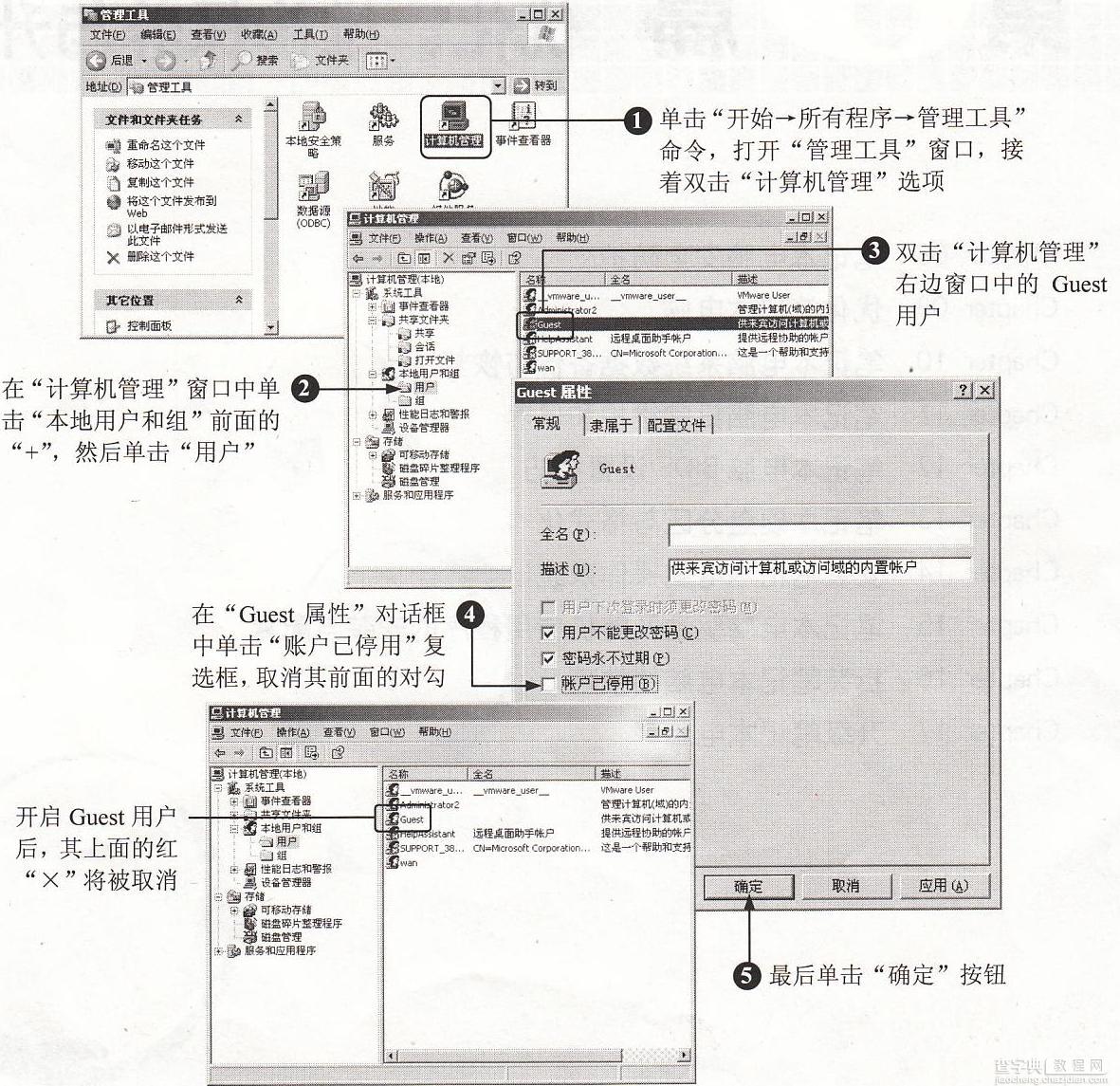网络ip地址设置教程分享
发布时间:2016-12-22 来源:查字典编辑
摘要:设置方法如图7-43所示。在“网络连接”窗口中的“无线网络连接”图标上单击鼠标右键,选择&l...
设置方法如图7-43所示。
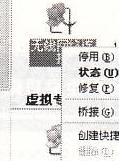

在“网络连接”窗口中的“无线网络连接”图标上单击鼠标右键,选择“属性”命令在“无线网络连接属性”对话框中,选中“Intenet出议CTCP/IP)”复选框,然后单击“属性”按钮
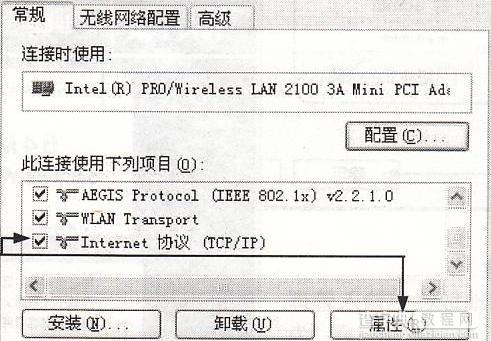
0使用下面的IP地址(s)
IP地址旺)子网掩码
默认阿差q)
首选D盯服务器哩)备用DIE服务器逸)

可PHicr帖oft网路上的资塬。厂葡订广丽『]图7-43设置IP地址在“Intenetl办议(TCPfIP)属性”对话框中选中“使用下面的IP地址”单选按钮,然后分别在“IP地址”、“子网掩码”、“默认网关”、“旨选DNS服务器”文本框中输入“19216812”、552552550”、
“19216811”、“192】68.1.1”,然后单击“确定”按钮

网络中电脑的IP她址在192.168.1.2-192.168.1.255,每台电脑的IP地址要设为不同的地址,且网络中电脑的lP地址要和宽带路由器的IP地址在同一个网段中。如果宽带路由器的IP地址为192.168.10.1,别网络中电脑的IP地址要在192.168.10.2-192.168.10.255。另外,网络中电脑的网关要和宽带路由器的lP地址相同。

如果网络中的电脑只共享上网,不需互相访问,则在每台电脑中将IP地址设置为“自动获取IP地址”,网关、子网掩码都不用设置。
4.设置用户名、组及Guest用户
首先将网络中的电脑设在同一个组中,同时开启Guest用户和开启本地安全策略中Guest用户从网络访问功能,设置方法如图744所示。